Подключение сканера Cipher 1560 к Торговля и Склад 7.7. Среда для подключения – Windows 7
Воронежское региональное отделение Союза писателей России и администрация Аннинского района учредили литературную премию в честь выдающейся поэтессы Е. П. Ростопчиной.
В случае потери сигнала штрих-коды сохраняются в резервной памяти. Сканер Cipher 1560 может работать в оффлайне (без связи с радиобазой), сохраняя сканируемую информацию во встроенную флеш-память. В комплекте со сканером поставляется радиобаза, которая одновременно является зарядным устройством, подставкой и средством связи.
Технические характеристики
- радиус действия: 90м;
- источник излучения: светодиод красного свечения (618~626nm);
- оптический сенсор: 2500 пикселей;
- разрешение: 3 mil;
- глубина считывания: от 0.5 до 35 см;
- скорость сканирования: 200 сканирований в секунду;
- индикация: звуковой сигнал, светодиод;
- память: 4Кб SAM, 512Кб flash;
- интерфейс: RS-232C, "разрыв клавиатуры", USB;
- вес: 173 г;
- потребление энергии (в режиме сканирования): 200 мА;
- температура эксплуатации: от 0° до +50°С;
- ударостойкость: выдерживает падения с высоты 1,5 м на твердую поверхность;
При первом запуске сканера выполнить начальное программирование параметров устройства с активацией выбранного интерфейса
нажмите на кнопку ручки сканера и удерживайте ее, пока он не включится.
далее считываются последовательно 2 штрих кода (первым BT Base, вторым Set Connection) с дна подставки радиобазы 3656. После проведения данной процедуры синий светодиод на верхней панели подставки, ранее пульсирующий с частотой 1 раз в секунду, начнет пульсировать 2 раза в секунду (мерцать)
выполнить активацию подключения (в приводимом примере в разрыв клавиатуры). Считываем код для входа в режим конфигурирования. После этого считываем код активации в разрыв клавиатуры.
Для проверки правильности работы сканера штрих-кодов можно считать какой-нибудь штрих-код в текстовый блокнот. Со сканером больше никаких действий не предпринимаем. Драйвера и софт на прилагаемом мини-диске не потребовались.
Для того, чтобы подружить сканер штрих-кода с 1с 7.7 потребуются
- внешняя обработка Scaner1C_7_7.ert (можно использовать и интегрированную в конфигурацию)
- компонента Scaner1c.Dll
- компонента ActiveBarcode (для печати штрих-кодов). Установочный файл – Barcod.ocx.
На сайте http://www.atol.ru/support/programs/ скачиваем ПО, мануал и драйвера торгового оборудования (АТОЛ: Драйверы торгового оборудования v6.X). После установки в папке инсталляции ATOL будут лежать и обработка Scaner1C_7_7.ert и компонента Scaner1c.Dll. Скорее всего, все это есть и на дисках ИТС.
файл Scaner1C_7_7.ert (из директории ATOL\...) копируем в папку базы 1C …\ExtForms\Equip\
файл Scaner1C.dll (из директории ATOL\...) копируем в папку базы 1С либо в каталог …\bin платформы 1С
Регистрация компонентов из командной строки Windows 7
REGSVR32 "c:\Program Files (x86)\1Cv77\BIN\Scaner1C.dll"
REGSVR32 "c:\Program Files (x86)\1Cv77\BIN\BARCODE.OCX"
После регистрации переходим к настройкам в конфигурации 1С 7.7
пункт меню Сервис-настройка торгового оборудования-сканер штрихкода
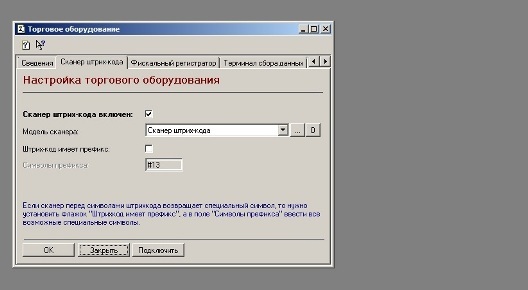

пункт меню сервис-параметры-драйвер устройств ввода

И немного программирования...
В описываемом конкретном случае пришлось внести небольшое изменение в функцию глПолучитьТоварПоШтрихкоду, так как функция обрезала первый значимый символ. Возможно, этого и не пришлось бы делать при других настройках сканера в 1С. Но мы идем по пути, когда проще подстроить под сканер алгоритм работы программы, а не наоборот.
Функция глПолучитьТоварПоШтрихкоду(пШтрихкод, пТовар, пЕдиница, пКоличество)
Экспорт Перем ТоварНайден;
Штрихкод = СокрЛП(пШтрихкод);
// Определение типа штрих-кода
ПрефиксШтрихкода = глПрефиксШтрихкода();
Если ПустоеЗначение(ПрефиксШтрихкода) = 0 Тогда
Если Найти(ПрефиксШтрихкода, Лев(Штрихкод, 1)) = 0 Тогда
// Удаляем спец. символ из штрих-кода
Штрихкод = Сред(Штрихкод, 1);
Иначе Сообщить("Формат считанного штрих-кода не предназначен для товаров"); Возврат 0;
КонецЕсли;
КонецЕсли;


